Ondervragen
Probleem: hoe repareer je Windows 10 Update-foutcode: 0x800F0922?
Hallo. Om de een of andere reden kan de Windows-update niet worden geïnstalleerd met foutcode 0x800F0922. Ik heb het verschillende keren geprobeerd te installeren, maar aan het einde van het installatieproces verschijnt de foutmelding en worden alle wijzigingen ongedaan gemaakt. Kunt u mij alstublieft helpen? Er is heel weinig informatie hierover online... Alvast bedankt!
Opgelost antwoord
Foutcode 0x800F0922 is een Windows-fout die kan waarschuwen voor twee problemen bij het bijwerken van Windows 10 of het installeren van specifieke updates. Als er iets misgaat met deze procedure, krijgen gebruikers een foutmelding:
Sommige updates werden niet geïnstalleerd
Fouten gevonden:
Code: 0x800F0922 Er is een probleem opgetreden met Windows Update.
Het bericht stelt ook voor om hulp te vragen om het probleem op te lossen, hoewel dit niet altijd werkt. Dit is de reden waarom gebruikers aanvullende probleemoplossing moeten toepassen en stappen voor probleemoplossing moeten uitvoeren. In dit artikel bieden we gratis hulp aan gebruikers die problemen hebben met het toepassen van de nieuwste Windows-updates, d.w.z. het is zeker mogelijk om de 0x800F0922-fout op te lossen.
De meerderheid van de mensen die met deze fout worstelden, hebben Windows-specialisten laten weten dat de foutcontrole van 0x800F0922 wordt weergegeven tijdens de installatie van KB3213986.[1] Daarom gingen ingenieurs er in eerste instantie vanuit dat de kern van het probleem de update is, of beter gezegd, enkele van de bestanden, die tijdens de installatie beschadigd zouden kunnen zijn. Desalniettemin lijkt het probleem veel voor te komen, ongeacht welke update wordt geïnstalleerd, dus een ander KB-nummer kan voor u relevant zijn.
Nader onderzoek wees uit dat oudere Windows 10-upgrades de neiging hebben om de 0x800F0922-fout tegen te komen, hoewel minder vaak. Naast beschadigde updatebestanden kan het probleem ook worden veroorzaakt door onvoldoende vrije ruimte op de systeemherstelpartitie of door een storing in de Windows Update-service.
Andere oorzaken van de 0x800F0922-fout kunnen zijn:
- Malware-infectie
- Firewall
- Uitgeschakeld .Net Framework
- Instabiele internetverbinding.
De meer geavanceerde Windows 10-gebruikers kunnen de boosdoener vinden en het probleem zelf oplossen. Degenen die de eigenaardigheden van het systeem echter niet goed kennen, hebben mogelijk de onderstaande instructies nodig voor het oplossen van Windows 10-updatefout 0x800F0922.
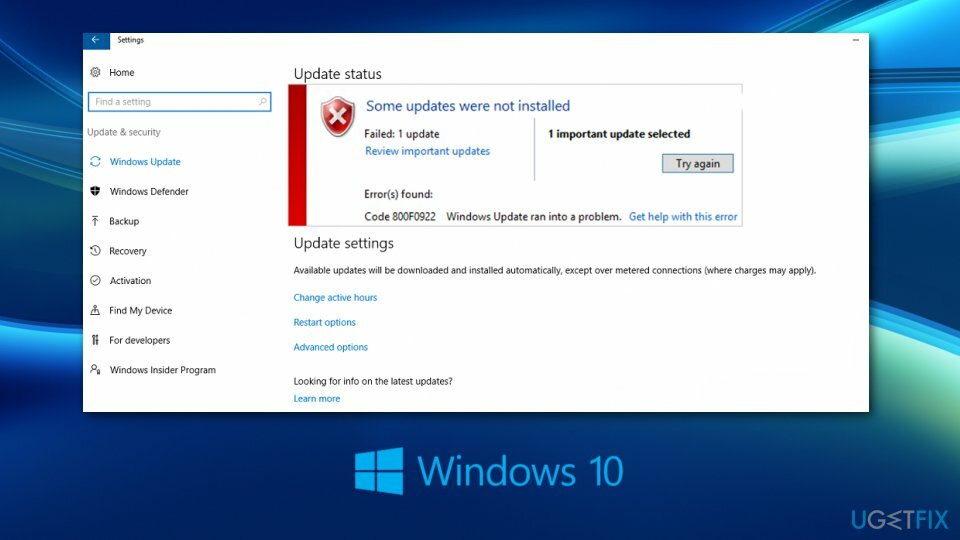
Bovendien kan dezelfde foutcode 0x800F0922 verschijnen bij het installeren of bijwerken van .NET Framework.[2] In dit geval krijgen gebruikers een ander foutbericht te zien, zoals:
De volgende functie kan niet worden geïnstalleerd:
.NET Framework 3.5 (inclusief .NET 2.0 en 3.0)De wijzigingen kunnen niet worden voltooid. Start uw computer opnieuw op en probeer het opnieuw.
Foutcode: 0x800F0922
Helaas helpt herstarten niet altijd om de .NET Framework-fout op te lossen. Om dit probleem op te lossen, moet u mogelijk .Net Framework 3.5 inschakelen, Deployment Image Servicing and Management (DISM) uitvoeren,[3] of herbouwde prestatiemeteritembibliotheekwaarden.[4]
Methoden om Windows 10 Update Error Code te repareren: 0x800F0922
Om een beschadigd systeem te repareren, moet u de gelicentieerde versie van Reimage Reimage.
Als eenvoudige methoden, zoals het uitvoeren van de probleemoplosser voor Windows Update of het opnieuw opstarten van de computer niet hebben geholpen om de 0x800F0922-fout te verwijderen, moet u andere opties proberen. Het installeren van updates is erg belangrijk om uw computer minder kwetsbaar te houden voor cyberbedreigingen en om deze optimaal te gebruiken.
Als u een minder geavanceerde computergebruiker bent en de onderstaande stappen te verwarrend voor u lijken, raden we u ten zeerste aan om het te proberen ReimageMac-wasmachine X9 tool om uw systeem automatisch te repareren. Trouwens, degenen die gewoon geen tijd hebben om regelmatig problemen met Windows op te lossen, kunnen de tool bijzonder nuttig vinden.
In deze video vindt u verschillende methoden om dit probleem op te lossen:
Optie 1. Voer SFC- en DISM-tools uit
Om een beschadigd systeem te repareren, moet u de gelicentieerde versie van Reimage Reimage.
Systeembestandscontrole en DISM zijn ingebouwde hulpprogramma's voor probleemoplossing en reparatie waarmee u veel problemen kunt oplossen. Voer de volgende stappen uit om de integriteit van uw systeembestand te controleren:
- Om SFC en DISM te gebruiken, moet u de opdrachtprompt openen als beheerder:
- Typ in cmd in Windows zoeken.
- Klik met de rechtermuisknop Opdrachtprompt resultaat en selecteer Als administrator uitvoeren.
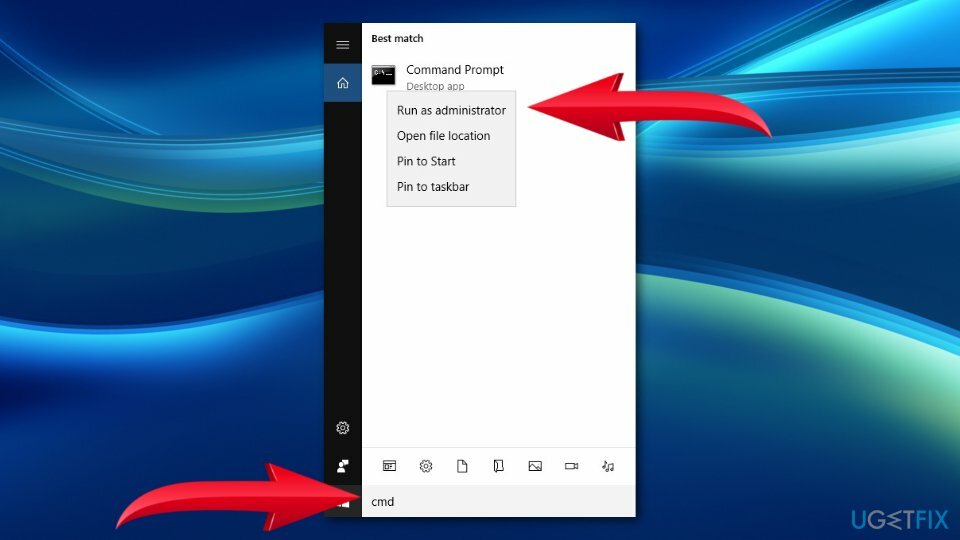
- Zodra het nieuwe venster wordt geopend, typt u deze opdracht en drukt u op Binnenkomen na:
sfc /scannow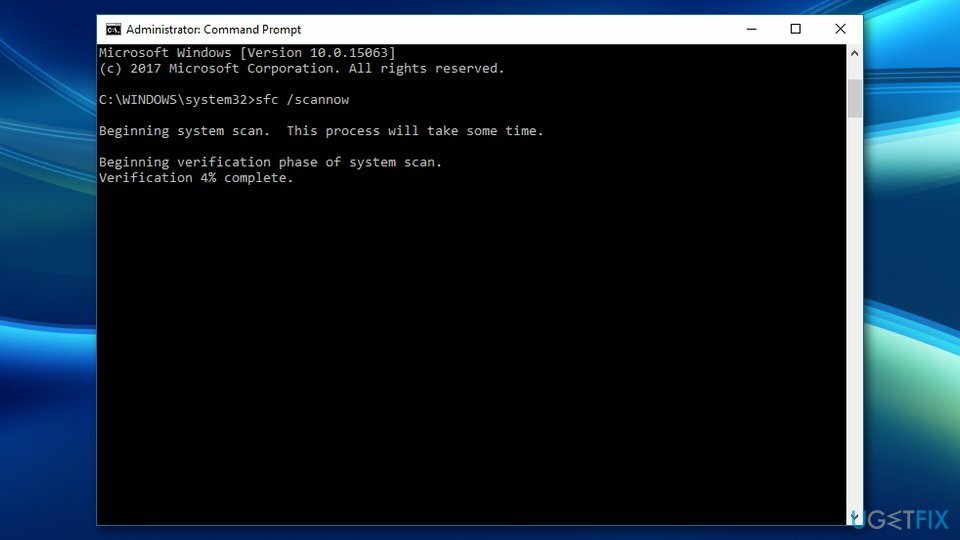
- Wacht tot Windows de scan voltooit en de gevonden problemen meldt.
- Opnieuw opstarten uw pc.
Als geen van de bestanden is beschadigd of als SFC u heeft laten weten dat gevonden problemen niet kunnen worden opgelost, moet u in plaats daarvan proberen DISM uit te voeren. Open daarvoor Opdrachtprompt als beheerder opnieuw en voer de volgende opdrachten uit, druk op Binnenkomen na elke:
dism /online /cleanup-image /scanhealth
dism /online /cleanup-image /checkhealth
dism /online /cleanup-image /restorehealth
Sluit de opdrachtprompt en start het systeem opnieuw op.
Optie 2. Windows Update-componenten resetten
Om een beschadigd systeem te repareren, moet u de gelicentieerde versie van Reimage Reimage.
- Klik Wintoets + X en selecteer Opdrachtprompt (beheerder).
- Schakel BITS, Cryptographic, MSI Installer en de Windows Update Services uit door de onderstaande opdrachten in het opdrachtpromptvenster te typen. druk op Binnenkomen na elk van hen:
net stop wuauserv
net stop cryptSvc
netto stopbits
net stop msiserver
ren C:\\Windows\\SoftwareDistribution SoftwareDistribution.old
ren C:\\Windows\\System32\\catroot2 Catroot2.old De laatste twee opdrachten worden gebruikt voor het hernoemen van de mappen SoftwareDistribution en Catroot2. Wanneer alle opdrachten zijn uitgevoerd, schakelt u BITS, Cryptographic, MSI Installer en de Windows Update Services in door deze opdrachten in de opdrachtprompt te typen. druk op Binnenkomen na elke:
net start wauserv
net start cryptSvc
netto startbits
net start msiserver
Sluit ten slotte het opdrachtpromptvenster en start uw pc opnieuw op.
Optie 3. .NET-framework inschakelen
Om een beschadigd systeem te repareren, moet u de gelicentieerde versie van Reimage Reimage.
Als u vermoedt dat de boosdoener 0x800F0922 fout is .NET Framework, dat is uitgeschakeld, voert u de volgende stappen uit:
- Klik Wintoets + X en selecteer Controlepaneel.
- Type Windows toepassingen in het zoekvak en selecteer Windows-onderdelen in-of uitschakelen.
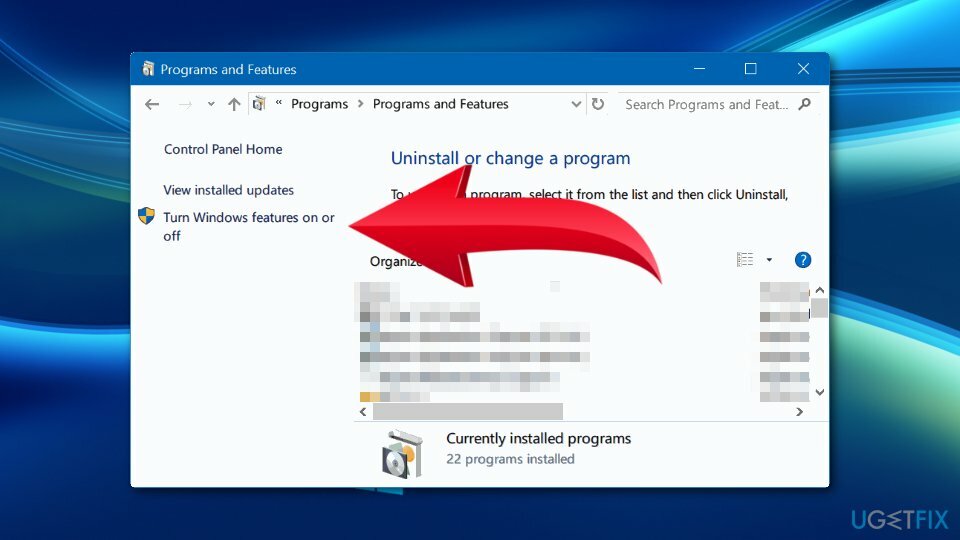
- Markeer een selectievakje naast .Net-framework en klik OKE.
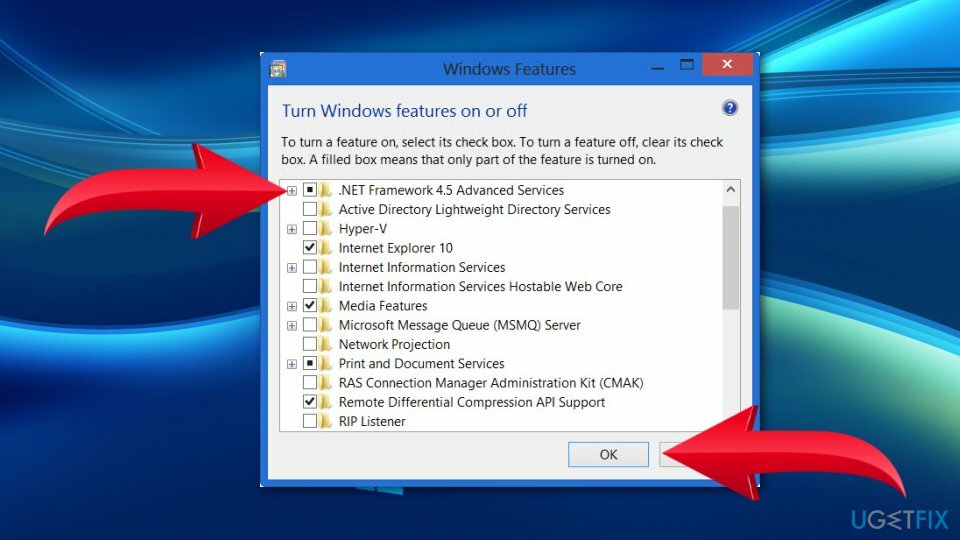
Optie 4. Voer een volledige systeemscan uit met een professionele antivirus
Om een beschadigd systeem te repareren, moet u de gelicentieerde versie van Reimage Reimage.
Om te controleren of het probleem niet door een virus is veroorzaakt, voert u een scan uit met een gerenommeerde anti-malware. Het zal virussen en mogelijk ongewenste programma's detecteren en verwijderen. Malware kan de manier waarop Windows werkt fundamenteel veranderen, waardoor het crasht, achterblijft of resulteert in BSOD-fouten.
Hoewel er tal van oplossingen van derden beschikbaar zijn, kunt u proberen Windows Defender te gebruiken. Als je een tweede blik nodig hebt, de bovengenoemde tool ReimageMac-wasmachine X9 kan ook een reeds bestaande malware op het systeem vinden en verwijderen.
Optie 5. Updates handmatig downloaden en installeren
Om een beschadigd systeem te repareren, moet u de gelicentieerde versie van Reimage Reimage.
Een van de beste opties om Windows-updatefouten te omzeilen, zoals: 0x80070422 of 0x80242016 is om de updates handmatig te installeren. Hier is hoe dat te doen:
- Klik met de rechtermuisknop Begin en selecteer Instellingen.
- Selecteer Update & Beveiliging.
- Zoek en klik aan de rechterkant op Bekijk updategeschiedenis.
- Hier ziet u de lijst met geïnstalleerde updates en updates die mislukten met de foutcode. Kopieer het KB-nummer van de update die vanwege de foutcode niet kon worden geïnstalleerd.
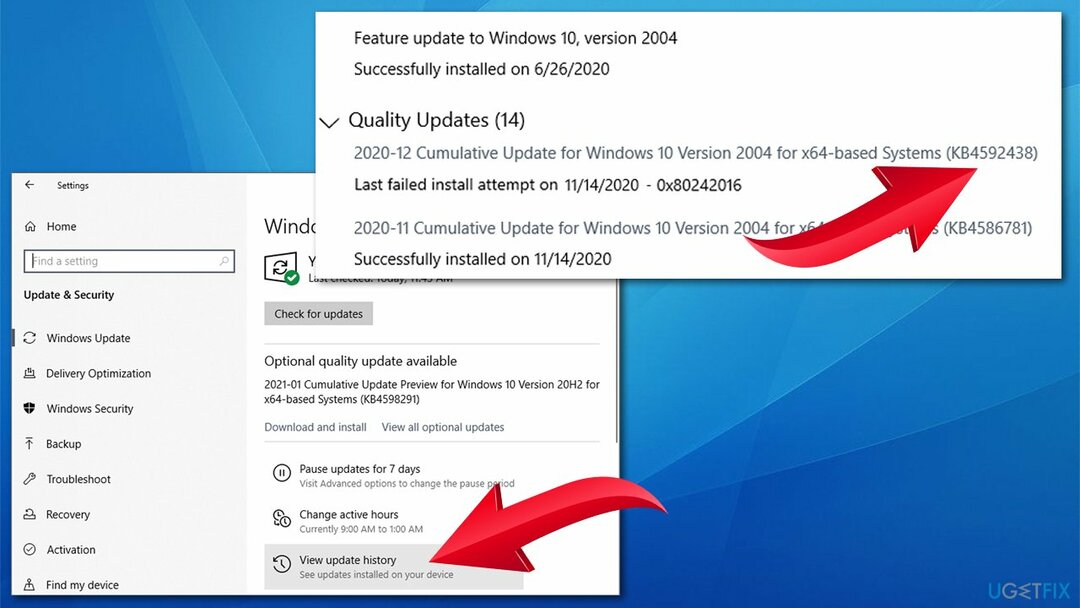
- Ga naar Microsoft Update-catalogus pagina, typ de KB-nummer en druk op Zoekopdracht
- Downloaden de update en installeer deze handmatig.
Optie 6. Schijfopruiming uitvoeren
Om een beschadigd systeem te repareren, moet u de gelicentieerde versie van Reimage Reimage.
In sommige gevallen kunnen gebruikers de nieuwste updates mogelijk niet installeren vanwege een gebrek aan opslagruimte op hun computers (vooral als ze oudere hardware gebruiken). Gelukkig is er een manier om je systeem te reinigen van opgehoopte ongewenste bestanden met de functie Schijfopruiming.
- Typ in Schijf opruiming in Windows zoeken.
- Kies het station waarop uw Windows is geïnstalleerd (C: standaard) en klik op OKE.
- Selecteer Tijdelijke internetbestanden, tijdelijke bestanden, miniaturen en andere relevante velden.
- Klik op Systeembestanden opschonen (toestemming van de beheerder vereist).
- Selecteer nogmaals uw hoofdschijf.
- Kies relevante velden en klik ten slotte op OKE.
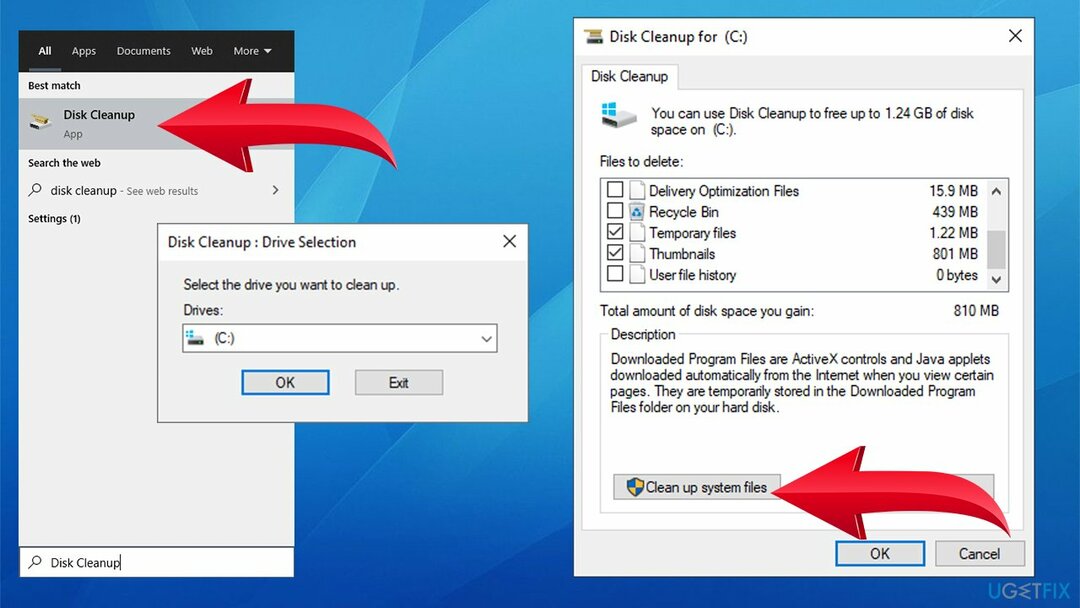
Herstel uw fouten automatisch
Het ugetfix.com-team doet zijn best om gebruikers te helpen de beste oplossingen te vinden om hun fouten te elimineren. Als u niet wilt worstelen met handmatige reparatietechnieken, gebruik dan de automatische software. Alle aanbevolen producten zijn getest en goedgekeurd door onze professionals. Hulpprogramma's die u kunt gebruiken om uw fout op te lossen, worden hieronder vermeld:
Bieden
doe het nu!
Download FixGeluk
Garantie
doe het nu!
Download FixGeluk
Garantie
Als je je fout niet hebt opgelost met Reimage, neem dan contact op met ons ondersteuningsteam voor hulp. Laat ons alstublieft alle details weten waarvan u denkt dat we die moeten weten over uw probleem.
Dit gepatenteerde reparatieproces maakt gebruik van een database van 25 miljoen componenten die elk beschadigd of ontbrekend bestand op de computer van de gebruiker kunnen vervangen.
Om een beschadigd systeem te repareren, moet u de gelicentieerde versie van Reimage hulpprogramma voor het verwijderen van malware.

Privé internettoegang is een VPN die kan voorkomen dat uw internetprovider, de regering, en derden om uw online te volgen en u volledig anoniem te laten blijven. De software biedt speciale servers voor torrenting en streaming, waardoor optimale prestaties worden gegarandeerd en u niet wordt vertraagd. Je kunt ook geografische beperkingen omzeilen en diensten als Netflix, BBC, Disney+ en andere populaire streamingdiensten zonder beperkingen bekijken, waar je ook bent.
Malware-aanvallen, met name ransomware, vormen verreweg het grootste gevaar voor uw foto's, video's, werk- of schoolbestanden. Omdat cybercriminelen een robuust coderingsalgoritme gebruiken om gegevens te vergrendelen, kan het niet langer worden gebruikt totdat er losgeld in bitcoin is betaald. In plaats van hackers te betalen, moet je eerst proberen alternatieve te gebruiken herstel methoden die u kunnen helpen om ten minste een deel van de verloren gegevens op te halen. Anders kunt u ook uw geld verliezen, samen met de bestanden. Een van de beste tools die ten minste enkele van de gecodeerde bestanden kunnen herstellen - Gegevensherstel Pro.